Maison >interface Web >js tutoriel >QAT pour une base de données dans Microsoft Access
QAT pour une base de données dans Microsoft Access
- Linda Hamiltonoriginal
- 2024-10-16 10:45:02544parcourir
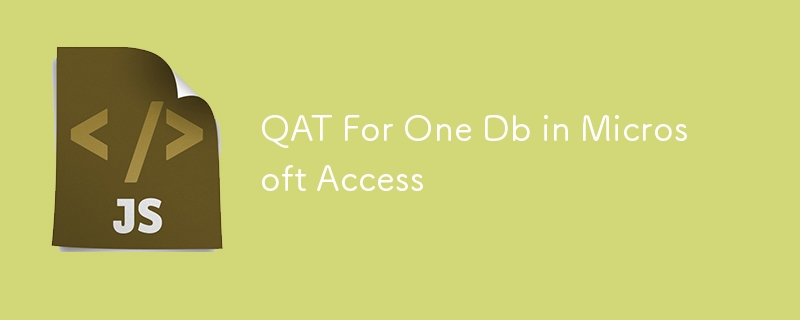
Le didacticiel TechHelp d'Access Learning Zone d'aujourd'hui est destiné aux débutants. Nous verrons comment personnaliser la barre d'outils d'accès rapide (parfois appelée barre d'outils de lancement rapide) pour une seule base de données dans Microsoft Access. Ce sujet vient d'une question de Heather de Levittown, Pennsylvanie, l'une des membres de ma Palette. Heather souhaite savoir comment configurer la barre d'outils d'accès rapide pour différentes bases de données, chacune nécessitant des boutons uniques.
Il existe deux manières de configurer la barre d'outils : pour Access en général sur votre système, affectant chaque base de données, ou pour chaque base de données individuelle. Si vous n'avez pas vu ma vidéo initiale sur la configuration de la barre d'outils d'accès rapide, je vous recommande de la regarder d'abord. Dans cette vidéo, j'explique de quoi il s'agit et comment créer une macro qui exécute et ouvre un formulaire. Je vais en parler à nouveau brièvement aujourd'hui.
Commençons par ma base de données de modèles gratuits TechHelp, que vous pouvez télécharger depuis mon site Web. J'ai déjà personnalisé la barre d'outils d'accès rapide pour inclure des boutons pour des actions telles que enregistrer, annuler, rétablir, le mode conception, l'exécution d'une requête, le mode feuille de données, le mode formulaire, l'aperçu avant impression et l'ouverture de Visual Basic Editor. Un bouton ouvre même le code du formulaire sur lequel vous vous trouvez actuellement.
Ensuite, il y a un bouton personnalisé pour ma base de données spécifique. Lorsque vous cliquez dessus, il ouvre le menu principal à l'aide d'une macro nommée « ouvrir le menu principal ». Dans la barre d'outils d'accès rapide, vous pouvez créer des boutons qui exécutent des macros pour ouvrir des formulaires, ce qui est l'une des rares façons dont j'utilise les macros. Une autre utilisation fréquente est la macro d'exécution automatique.
Supposons que vous disposiez d'un formulaire spécifique, comme un formulaire client. Dans la plupart de mes bases de données, j'ai un formulaire de menu principal nommé "menu principal F". Je copie généralement la macro « ouvrir le menu principal » dans chaque base de données, qui couvre presque toutes mes bases de données. Cependant, toutes les bases de données n'auront pas de formulaire client, créons donc une macro pour l'ouvrir.
Tout d’abord, faites une copie d’une macro existante. Renommez-le « ouvrir client F » et modifiez-le pour ouvrir le formulaire client. Remplacez le nom du formulaire dans la macro par « client F », enregistrez-le et fermez-le. L'exécution de cette macro ouvrira le formulaire client.
Maintenant, ajoutez cette macro à la barre d'outils d'accès rapide. Accédez à plus de commandes et vous remarquerez des options pour la barre d'outils dans tous les documents, puis pour des bases de données spécifiques. Dans la section spécifique à la base de données, ajoutez la nouvelle macro. Vous pouvez modifier le bouton avec une icône et un nom personnalisés, comme « Clients ouverts ». Une fois ajouté, vous aurez un bouton qui ouvre le formulaire client exclusivement dans cette base de données.
Si vous ouvrez une autre base de données, le bouton personnalisé n'apparaîtra pas car il est spécifique à la base de données initiale. Cela garantit une barre d'outils d'accès rapide personnalisée pour chaque base de données avec laquelle vous travaillez.
Si vous aimez apprendre avec moi, consultez mon cours Access Débutant 1 de quatre heures. C'est complet mais amusant et ça passe vite. Il existe également une version condensée de 30 minutes pour ceux qui manquent de temps. C'est tout pour le didacticiel TechHelp d'aujourd'hui. J'espère que vous l'avez trouvé utile. Vous pouvez trouver un didacticiel vidéo complet avec des instructions étape par étape sur tout ce qui est discuté ici sur mon site Web au lien ci-dessous. Vivez longtemps et prospérez, mes amis.
Pour un didacticiel vidéo complet sur ce sujet, veuillez visiter https://599cd.com/QATForOneDb?key=Dev.To
Ce qui précède est le contenu détaillé de. pour plus d'informations, suivez d'autres articles connexes sur le site Web de PHP en chinois!
Articles Liés
Voir plus- Une analyse approfondie du composant de groupe de liste Bootstrap
- Explication détaillée du currying de la fonction JavaScript
- Exemple complet de génération de mot de passe JS et de détection de force (avec téléchargement du code source de démonstration)
- Angularjs intègre l'interface utilisateur WeChat (weui)
- Comment basculer rapidement entre le chinois traditionnel et le chinois simplifié avec JavaScript et l'astuce permettant aux sites Web de prendre en charge le basculement entre les compétences en chinois simplifié et traditionnel_javascript

